
有时您会发现自己需要将文件的路径拉入 Excel 工作表中。幸运的是,我们可以使用一个快速公式来提取任何工作簿的文件路径。
内容:
1. Formula
公式
= LEFT(CELL("filename",A1),FIND("[",CELL("filename",A1))-2)
解释
如何使用公式提取Excel文件的文件路径
虽然没有内置公式来返回 Excel 工作簿的文件路径,但如果需要,我们可以将 CELL 函数与其他一些函数结合使用来返回完整的文件路径、名称甚至工作表名称。
我们公式的基础是 CELL:
= CELL("filename",A1)

通过将 CELL 函数与第一个参数位置的“文件名”info_type一起使用,此函数将返回完整的文件路径、括号中的工作簿名称以及放置公式的工作表。
此公式将根据引用单元格(在本例中为 A1)返回使用该公式的文件的完整文件路径和工作表名称。
要记住的一件事是,如果您使用“文件名”info_type,则 CELL 函数只会在保存工作簿时更新。如果工作簿尚未保存,CELL 将返回一个空字符串。
如果您不需要工作表名称或工作簿名称,并且想要隔离文件路径,则需要使用其他函数将它们分开。
这是一个可以帮助您仅提取文件路径的公式:
= LEFT(CELL("filename",A1),FIND("[",CELL("filename",A1))-2)

此公式查找“[”字符的位置(在完整文件路径中工作簿名称之前),然后返回此位置左侧的所有文本,即文件路径。





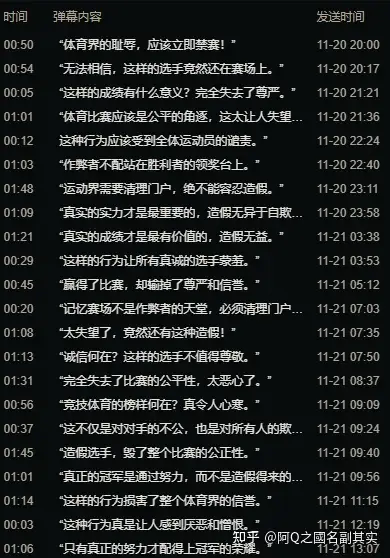

评论0